Rudder è una configurazione e controllo di sistema basata sul Web open source e di facile utilizzo attrezzo. Ti aiuta a gestire la tua infrastruttura IT automatizzando le configurazioni di sistema garantendo al contempo visibilità e controllo della tua infrastruttura. I due componenti principali di Rudder sono:il server principale e il nodo. Il server root definisce le configurazioni per i sistemi che gestisce. I sistemi gestiti da Rudder sono detti nodi. Rudder gestisce i nodi utilizzando l'agente Rudder installato su questi sistemi.
Nel post di oggi, installeremo il root server e l'agente Rudder su Ubuntu 20.04 LTS . Useremo due macchine Ubuntu:una come root server di Rudder e l'altra come nodo di Rudder.
Nota :Devi essere un utente root o disporre dei privilegi sudo su entrambe le macchine per poter installare il server Rudder e l'agente .
Installazione di Rudder Root Server su Ubuntu
Segui i passaggi seguenti sulla macchina che desideri configurare come server root di Rudder:
Fase 1:verifica la dipendenza
Il timone richiede l'ambiente Java Runtime. Per verificare se sul tuo sistema è installato Java RE, usa il comando seguente:
$ java -version
Se è installato, riceverai l'output simile di seguito.

Altrimenti, usa il comando seguente per installarlo:
$ sudo apt install default-jre
Fase 2:scarica e importa la chiave GPG
Ora scarica e importa la chiave GPG per il repository Rudder usando il comando seguente:
$ wget -q -O- "https://repository.rudder.io/apt/rudder_apt_key.pub" | sudo apt-key add –
Dovresti vedere OK nell'output.

Fase 3:aggiungi il repository del timone
Aggiungi il repository Rudder all'elenco delle sorgenti software nel tuo sistema. Utilizza il comando seguente per aggiungerlo in un file separato denominato rudder.list in /etc/apt/sources.list.d directory.
$ echo "deb http://repository.rudder.io/apt/6.2/ focal main" | sudo tee -a /etc/apt/sources.list.d/rudder.list

Dopo aver aggiunto il repository Rudder, aggiorna il database del pacchetto locale utilizzando il comando seguente:
$ sudo apt update
Fase 4:installa il timone
Ora usa il comando seguente per installare il server radice di Rudder sul tuo sistema:
$ sudo apt install rudder-server-root
Durante l'installazione, ti verrà chiesto con il s/n opzione per procedere con la procedura di installazione. Premi y e poi Invio per procedere.
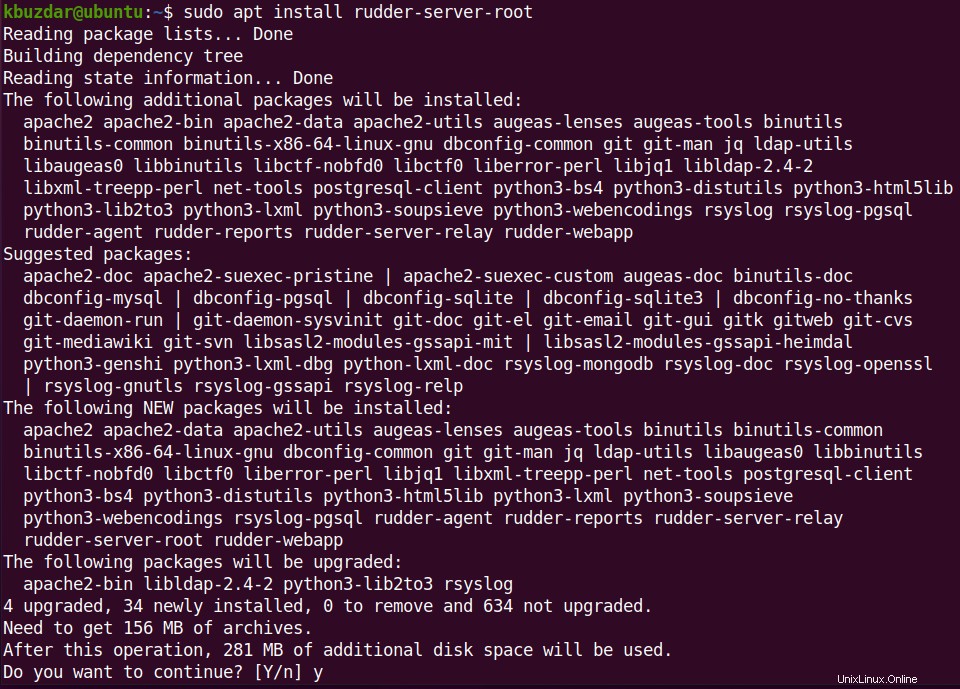
Durante l'installazione, ti chiederà se vuoi configurare il database per rsyslog-pgsql . Seleziona Sì e premi Invio .
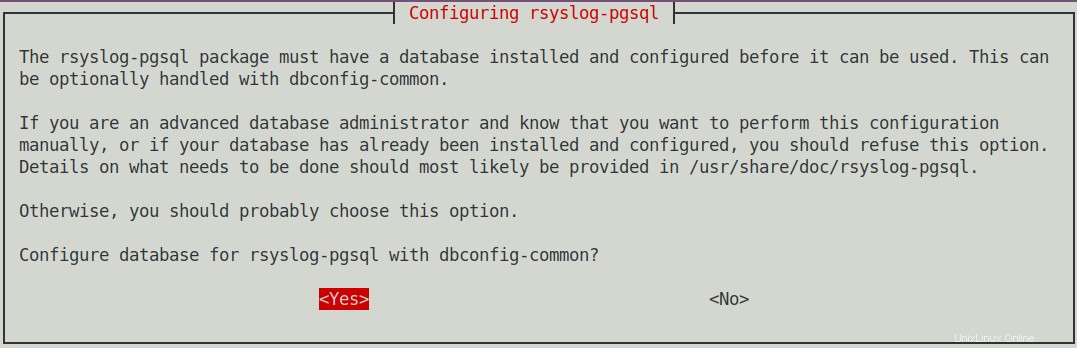
Quindi, per il nome host del server PostgreSQL, seleziona localhost e poi Ok . Dopodiché premi Invio .
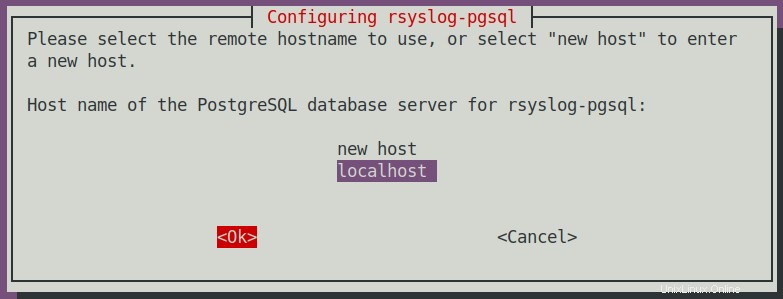
Quindi ti verrà chiesto di impostare la password dell'applicazione PostgreSQL per rsyslog-pgsql. Digita una password, seleziona OK e premi Invio . Se non imposti alcuna password, verrà generata una password casuale.
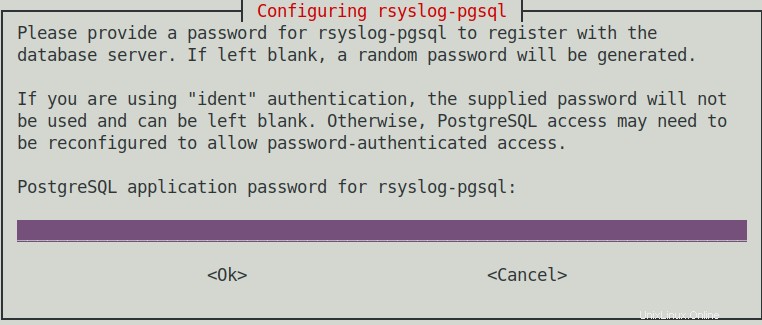
Quindi inserire nuovamente la password per la conferma. Successivamente, il server principale di Rudder verrà installato sul tuo sistema.
Fase 5:crea un account utente
Ora crea un account utente per accedere al server Rudder.
$ sudo rudder server create-user -u <user_name>
Sostituisci
Digita una password per questo account utente e poi conferma la password digitandola di nuovo.

Fase 6:Configura Firewall
Sul server Rudder, dovrai aprire le porte 5309/TCP e 443/TCP nel firewall utilizzando i comandi seguenti:
$ sudo ufw allow 5309/tcp $ sudo ufw allow 443/tcp $ sudo ufw reload
Fase 7:accedi all'interfaccia web del timone
Ora per accedere a Rudder, apri il tuo browser web e vai al seguente indirizzo:
https://
Dove
Accedi utilizzando le credenziali dell'account utente create nel passaggio precedente.
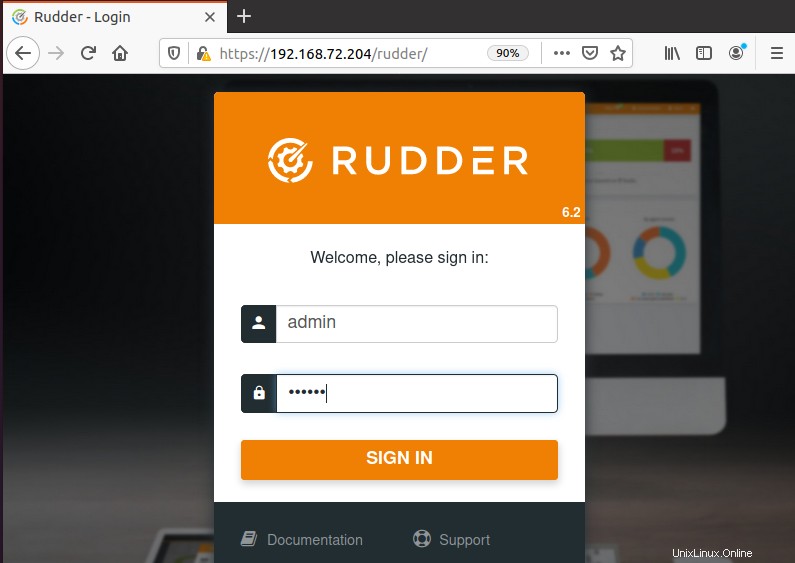
Dopo l'accesso, vedrai la seguente dashboard predefinita di Rudder.
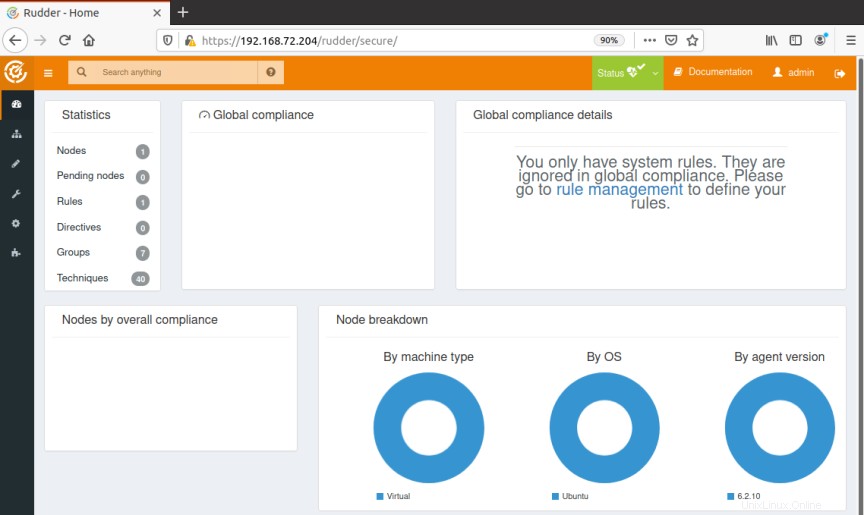
Ricorda, se desideri aggiungere nodi al server Rudder da un'altra rete, devi prima aggiungere quella rete in Generale> Reti consentite nell'interfaccia web di Rudder .
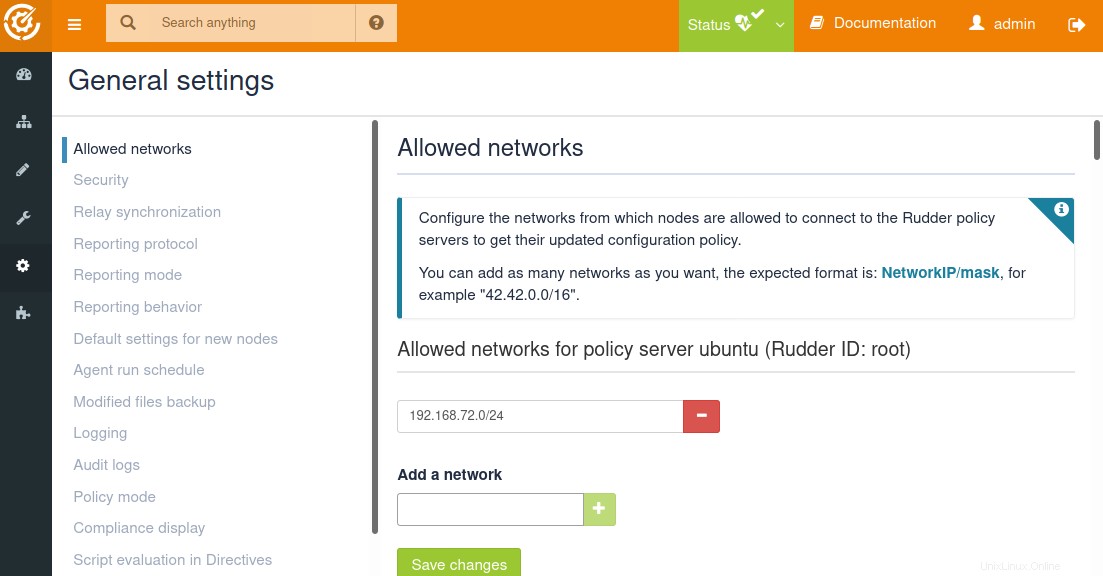
Installazione di Rudder Agent su Ubuntu
Segui i passaggi seguenti sulle macchine che desideri configurare come nodi Rudder:
Fase 1:scarica e importa la chiave GPG
Utilizzare il comando seguente per scaricare e importare la chiave GPG per il repository Rudder:
$ wget -q -O- "https://repository.rudder.io/apt/rudder_apt_key.pub" | sudo apt-key add –
Dovresti vedere OK nell'output.

Fase 2:aggiungi il repository del timone
Aggiungi il repository Rudder all'elenco di sorgenti software del tuo sistema. Utilizza il comando seguente per aggiungere il repository Rudder a un file separato denominato rudder.list in /etc/apt/sources.list.d directory.
$ echo "deb http://repository.rudder.io/apt/6.2/ focal main" | sudo tee -a /etc/apt/sources.list.d/rudder.list

Dopo aver aggiunto il repository Rudder, aggiorna il database del pacchetto locale utilizzando il comando seguente:
$ sudo apt update
Fase 3:installa l'agente timone
Ora puoi installare l'agente Rudder sul tuo sistema usando il comando seguente:
$ sudo apt install rudder-agent
Durante l'installazione, ti verrà chiesto con il s/n opzione per procedere con la procedura di installazione. Premi y e poi Invio per procedere.
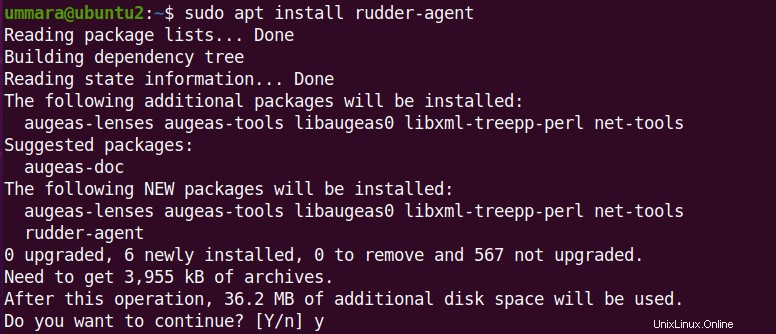
Successivamente, l'agente Rudder verrà installato sul tuo sistema.
Quindi avvia l'agente Rudder utilizzando il comando seguente:
$ sudo rudder agent start
Fase 4:configurazione dell'agente timone
Dopo l'installazione dell'agente, il nodo dovrà registrarsi sul server Rudder. Usa il comando seguente per farlo:
$ sudo rudder agent policy-server <Rudder-server-IP>
Dove

Convalida nuovo nodo su Rudder Server
Ora dovrai accettare i nodi aggiunti sul server Rudder affinché diventi un nodo gestito. Dall'interfaccia web del server Rudder, vai a Gestione nodi> Nodi in sospeso .
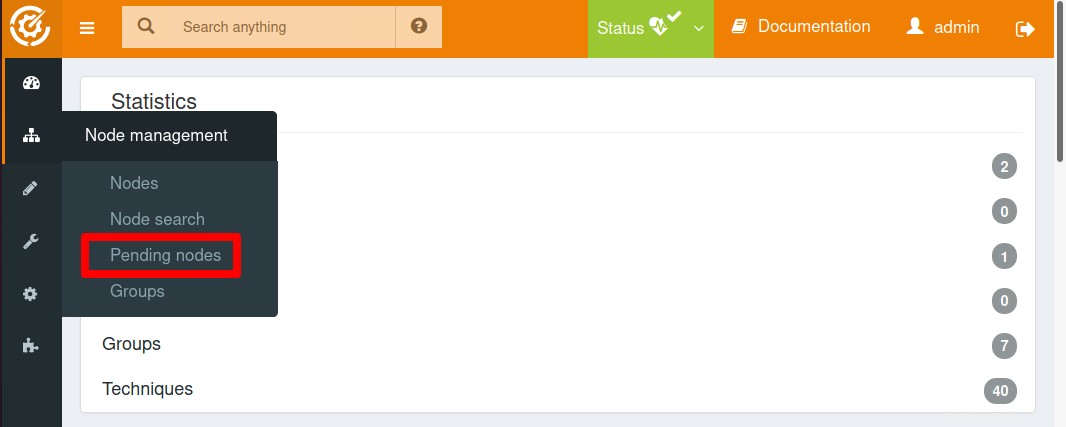
Qui vedrai il nuovo nodo elencato sotto i nodi in sospeso. Per aggiungere questo nodo al server Rudder, seleziona la casella di controllo davanti al nodo e fai clic su Accetta .
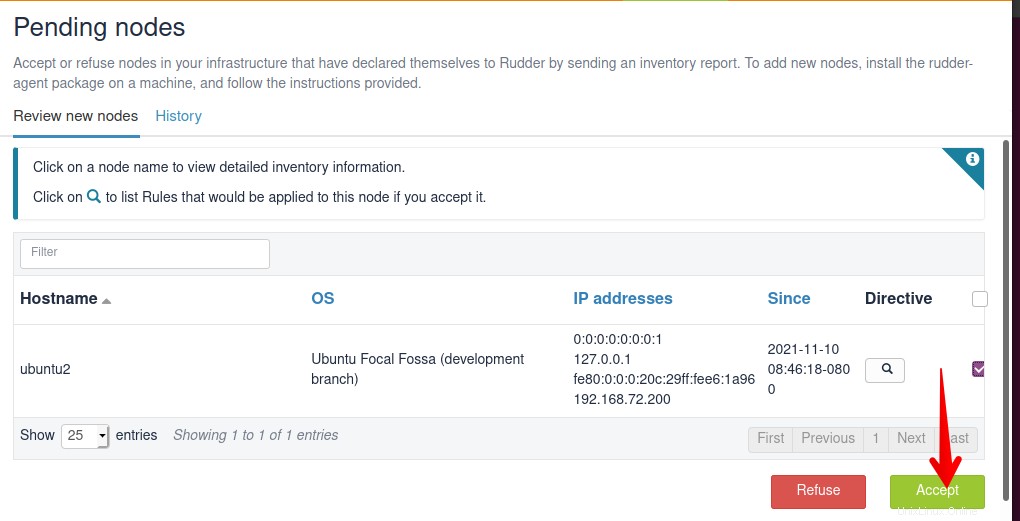
Quindi, nella finestra seguente, fai clic su Accetta per confermare l'aggiunta dei nodi nel server Rudder.
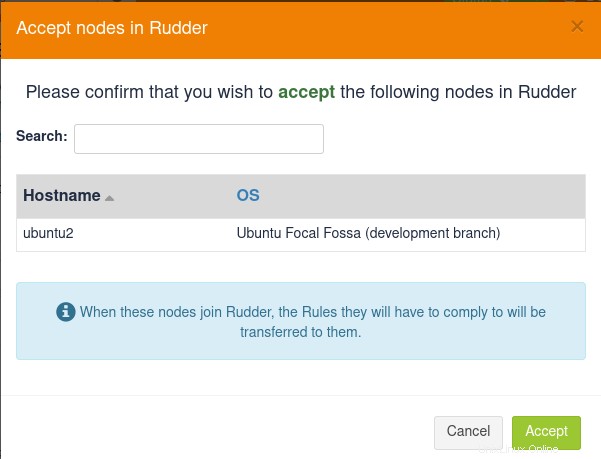
Ora vai su Gestione dei nodi> Nodi .
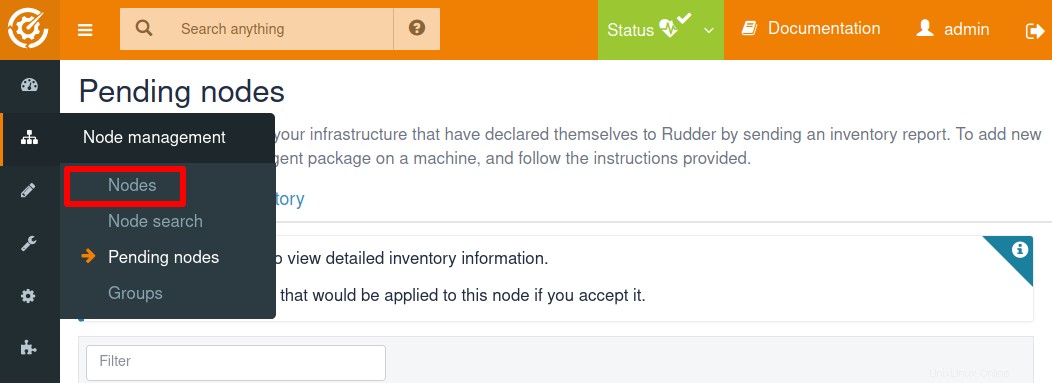
Quindi troverai il tuo nodo elencato nella sezione Nodi.

Se non trovi il tuo nodo nell'elenco dei nodi in sospeso, esegui il comando seguente sul nodo:
$ sudo rudder agent inventory
Questo comando forzerà l'agente del timone sul nodo a eseguire e inviare un inventario al server del timone.
Puoi anche eseguire il comando seguente per eseguire forzatamente l'agente Rudder:
$ sudo rudder agent run
Gestione dei servizi del timone
Se è necessario riavviare il server Rudder oi servizi dell'agente, ecco i comandi:
Riavvia tutto su Rudder Server
Per riavviare ogni componente del Rudder Server, utilizzare questo comando:
$ sudo systemctl restart rudder-server
Riavvia l'agente del timone sul nodo
Per riavviare Rudder Agent, utilizzare questo comando sul nodo:
$ sudo rudder agent restart
In questo tutorial, ho descritto come installare il server radice e l'agente Rudder su Ubuntu 20.04 LTS. Abbiamo anche descritto come aggiungere un nodo Rudder nel server radice di Rudder. Allo stesso modo, puoi aggiungere più nodi al server principale di Rudder. Per ulteriori informazioni, visita la documentazione ufficiale di Rudder.